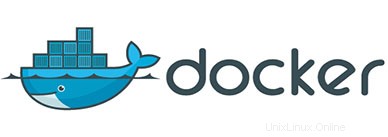
In questo tutorial, ti mostreremo come installare Docker Compose sul server Debian 9 Stretch. Per chi non lo sapesse, Docker è un progetto open source che automatizza la distribuzione dell'applicazione all'interno del contenitore software. Il contenitore consente allo sviluppatore di impacchettare tutte le risorse del progetto come librerie, dipendenze, risorse, ecc. Docker è scritto in un linguaggio di programmazione Go ed è sviluppato da Dotcloud. È fondamentalmente un motore contenitore che utilizza le funzionalità del kernel Linux come spazi dei nomi e gruppi di controllo per creare contenitori su un sistema operativo e automatizza la distribuzione dell'applicazione nel contenitore.
Questo articolo presuppone che tu abbia almeno una conoscenza di base di Linux, sappia come usare la shell e, soprattutto, che ospiti il tuo sito sul tuo VPS. L'installazione è abbastanza semplice e presuppone che tu sono in esecuzione nell'account root, in caso contrario potrebbe essere necessario aggiungere 'sudo ' ai comandi per ottenere i privilegi di root. Ti mostrerò l'installazione passo passo di Docker Compose l'ultima versione su un server Debian 9 (Stretch).
Installa Docker Compose su Debian 9 Stretch
Passaggio 1. Prima di installare qualsiasi software, è importante assicurarsi che il sistema sia aggiornato eseguendo il seguente apt-get comandi nel terminale:
apt-get update apt-get upgrade
Passaggio 2. Installazione di Docker su Debian.
Sui sistemi Linux, prima installa Docker per il tuo sistema operativo come descritto nella pagina Ottieni Docker, quindi torna qui per le istruzioni sull'installazione di Compose su sistemi Linux.
Passaggio 3. Installa Docker Compose su Debian 9.
Per prima cosa, installa Docker Compose dal repository GitHub di Docker:
sudo curl -L "https://github.com/docker/compose/releases/download/1.23.1/docker-compose-$(uname -s)-$(uname -m)" -o /usr/local/bin/docker-compose
Avanti, imposteremo le autorizzazioni:
sudo chmod +x /usr/local/bin/docker-compose
Verifica l'installazione:
docker-compose --version
Passaggio 4. Esecuzione del contenitore con Docker Compose.
In questa sezione mostreremo come utilizzare Docker Compose per gestire WordPress sul tuo sistema Linux Debian 9:
mkdir wordpress_app cd wordpress_app
Apri il tuo editor di testo (nano) e crea un file chiamato docker-compose.yml all'interno della directory del progetto:
nano docker-compose.yml
Aggiungi il seguente contenuto:
version: '3.3'
services:
db:
image: mysql:5.7
restart: always
volumes:
- db_data:/var/lib/mysql
environment:
MYSQL_ROOT_PASSWORD: password
MYSQL_DATABASE: wordpress
wordpress:
image: wordpress
restart: always
volumes:
- ./wp_data:/var/www/html
ports:
- "8080:80"
environment:
WORDPRESS_DB_HOST: db:3306
WORDPRESS_DB_NAME: wordpress
WORDPRESS_DB_USER: root
WORDPRESS_DB_PASSWORD: password
depends_on:
- db
volumes:
db_data:
wp_data: Dalla directory del progetto, avvia l'applicazione WordPress eseguendo il comando seguente:
docker-compose up
Quindi, inserisci http://0.0.0.0:8080/ nel tuo browser e vedrai la schermata di installazione di WordPress.
Congratulazioni! Hai installato Docker Compose con successo. Grazie per aver utilizzato questo tutorial per l'installazione di Docker Compose sul server Debian 9 Stretch. Per ulteriore aiuto o informazioni utili, ti consigliamo di controllare il sito Web Docker ufficiale.